OTRS oder Open-Source-Ticketanforderungssystem ist eine Open-Source-Ticketing-Software, die für Kundenservice, Helpdesk und IT-Servicemanagement verwendet wird. Die Software ist in Perl und Javascript geschrieben. Es ist eine Ticketing-Lösung für Unternehmen und Organisationen, die Tickets, Beschwerden, Supportanfragen oder andere Arten von Berichten verwalten müssen. OTRS unterstützt mehrere Datenbanksysteme, darunter MySQL, PostgreSQL, Oracle und SQL Server. Es ist eine Multiplattform-Software, die unter Windows und Linux installiert werden kann.
In diesem Tutorial zeige ich Ihnen, wie Sie OTRS unter Ubuntu 16.04 installieren und konfigurieren. Ich werde PostgreSQL als Datenbank für OTRS und den Apache-Webserver als Webserver verwenden.
Voraussetzungen
- Ubuntu 16.04.
- Mindestens 2 GB Arbeitsspeicher.
- Root-Rechte.
Schritt 1 – Apache und PostgreSQL installieren
In diesem ersten Schritt installieren wir den Apache-Webserver und PostgreSQL. Wir werden die neuesten Versionen aus dem Ubuntu-Repository verwenden.
Melden Sie sich mit SSH bei Ihrem Ubuntu-Server an:
ssh [email protected]
Aktualisieren Sie das Ubuntu-Repository.
sudo apt-get update
Installieren Sie Apache2 und PostgreSQL mit dem apt:
sudo apt-get install -y apache2 libapache2-mod-perl2 postgresql
Stellen Sie dann sicher, dass Apache und PostgreSQL laufen, indem Sie den Serverport überprüfen.
netstat -plntu
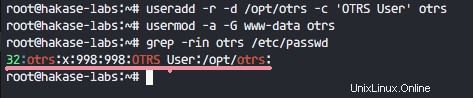
Sie werden sehen, dass Port 80 von Apache und Port 5432 von der Postgresql-Datenbank verwendet wird.
Schritt 2 - Perl-Module installieren
OTRS basiert auf Perl, daher müssen wir einige Perl-Module installieren, die von OTRS benötigt werden.
Installieren Sie Perl-Module für OTRS mit diesem apt-Befehl:
sudo apt-get install -y libapache2-mod-perl2 libdbd-pg-perl libnet-dns-perl libnet-ldap-perl libio-socket-ssl-perl libpdf-api2-perl libsoap-lite-perl libgd-text-perl libgd-graph-perl libapache-dbi-perl libarchive-zip-perl libcrypt-eksblowfish-perl libcrypt-ssleay-perl libencode-hanextra-perl libjson-xs-perl libmail-imapclient-perl libtemplate-perl libtemplate-perl libtext-csv-xs-perl libxml-libxml-perl libxml-libxslt-perl libpdf-api2-simple-perl libyaml-libyaml-perl
Wenn die Installation abgeschlossen ist, müssen wir das Perl-Modul für Apache aktivieren und dann den Apache-Dienst neu starten.
a2enmod perl
systemctl restart apache2
Überprüfen Sie als Nächstes, ob das Apache-Modul mit dem folgenden Befehl geladen ist:
apachectl -M | sort
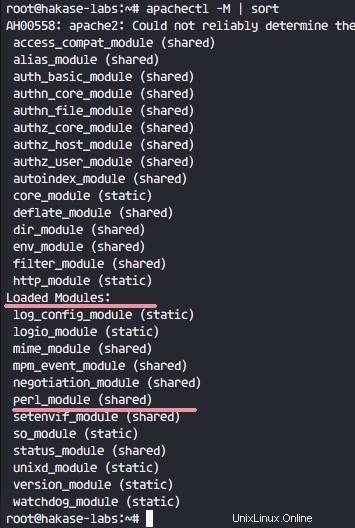
Und Sie werden perl_module sehen im Abschnitt 'Geladene Module'.
Schritt 3 – Neuen Benutzer für OTRS erstellen
OTRS ist eine webbasierte Anwendung und läuft unter dem Apache-Webserver. Für beste Sicherheit müssen wir es unter einem normalen Benutzer ausführen, nicht unter dem Root-Benutzer.
Erstellen Sie mit dem folgenden useradd-Befehl einen neuen Benutzer namens „otrs“:
useradd -r -d /opt/otrs -c 'OTRS User' otrs
-r :Machen Sie den Benutzer zu einem Systemkonto.
-d /opt/otrs :Heimatverzeichnis für neuen Benutzer auf '/opt/otrs' definieren.
-c :Kommentar.
Fügen Sie als Nächstes den otrs-Benutzer der Gruppe „www-data“ hinzu, da Apache unter dem Benutzer und der Gruppe „www-data“ ausgeführt wird.
usermod -a -G www-data otrs
Überprüfen Sie, ob der otrs-Benutzer in der Datei „/etc/passwd“ verfügbar ist.
grep -rin otrs /etc/passwd
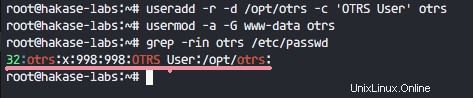
Neuer Benutzer für OTRS wird erstellt.
Schritt 4 – Erstellen und konfigurieren Sie die Datenbank
In diesem Abschnitt werden wir eine neue PostgreSQL-Datenbank für das OTRS-System erstellen und einige kleine Änderungen an der Konfiguration der PostgreSQL-Datenbank vornehmen.
Melden Sie sich bei postgres an Benutzer und greifen Sie auf die PostgreSQL-Shell zu.
su - postgres
psql
Erstellen Sie eine neue Rolle mit dem Namen "otrs". ' mit dem Passwort 'myotrspw ' und die Option nosuperuser.
create user otrs password 'myotrspw' nosuperuser;
Erstellen Sie dann eine neue Datenbank mit dem Namen „otrs“. ' unter 'otrs ' Benutzerrechte:
create database otrs owner otrs;
\q
Bearbeiten Sie als Nächstes die PostgreSQL-Konfigurationsdatei für die otrs-Rollenauthentifizierung.
vim /etc/postgresql/9.5/main/pg_hba.conf
Fügen Sie die cConfiguration unten nach Zeile 84 ein:
local otrs otrs password
host otrs otrs 127.0.0.1/32 password
Speichern Sie die Datei und beenden Sie vim.
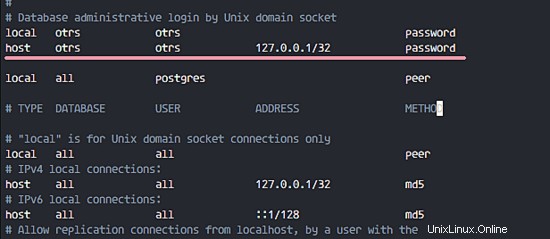
Zurück zu den Root-Rechten mit "exit" und Neustart von PostgreSQL:
exit
systemctl restart postgresql
PostgreSQL ist bereit für die OTRS-Installation.
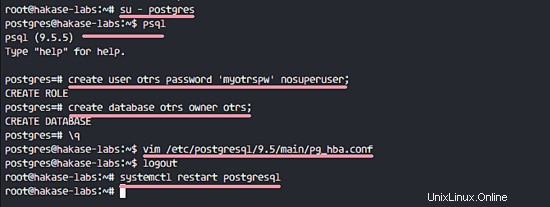
Schritt 5 – OTRS herunterladen und konfigurieren
In diesem Tutorial verwenden wir die neueste OTRS-Version, die auf der OTRS-Website verfügbar ist.
Gehen Sie in das Verzeichnis ‚/opt‘ und laden Sie OTRS 5.0 mit dem Befehl wget herunter:
cd /opt/
wget http://ftp.otrs.org/pub/otrs/otrs-5.0.16.tar.gz
Extrahieren Sie die otrs-Datei, benennen Sie das Verzeichnis um und ändern Sie den Besitzer aller otrs-Dateien und -Verzeichnisse zum Benutzer „otrs“.
tar -xzvf otrs-5.0.16.tar.gz
mv otrs-5.0.16 otrs
chown -R otrs:otrs otrs
Als nächstes müssen wir das System überprüfen und sicherstellen, dass es für die OTRS-Installation bereit ist.
Überprüfen Sie die Systempakete für die OTRS-Installation mit dem folgenden otrs-Skriptbefehl:
/opt/otrs/bin/otrs.CheckModules.pl
Stellen Sie sicher, dass alle Ergebnisse in Ordnung sind, das heißt, unser Server ist bereit für OTRS.
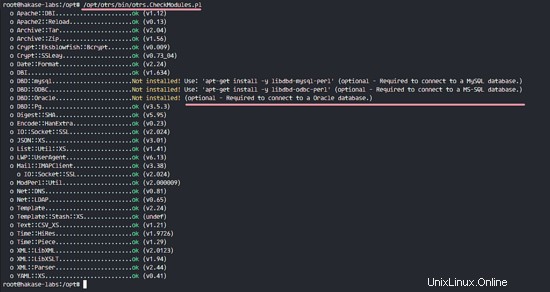
OTRS wird heruntergeladen und unser Server ist bereit für die OTRS-Installation.
Gehen Sie als Nächstes in das otrs-Verzeichnis und kopieren Sie die Konfigurationsdatei.
cd /opt/otrs/
cp Kernel/Config.pm.dist Kernel/Config.pm
Bearbeiten Sie die Datei „Config.pm“ mit vim:
vim Kernel/Config.pm
Ändern Sie das Datenbankpasswort Zeile 42:
$Self->{DatabasePw} = 'myotrspw'; Kommentieren Sie die Support-Zeile 45 der MySQL-Datenbank:
# $Self->{DatabaseDSN} = "DBI:mysql:database=$Self->{Database};host=$Self->{DatabaseHost};"; Entkommentieren Sie Zeile 49 der PostgreSQL-Datenbankunterstützung:
$Self->{DatabaseDSN} = "DBI:Pg:dbname=$Self->{Database};"; Speichern Sie die Datei und beenden Sie vim.
Bearbeiten Sie dann die Apache-Startdatei, um die PostgreSQL-Unterstützung zu aktivieren.
vim scripts/apache2-perl-startup.pl
Entkommentieren Sie Zeile 60 und 61:
# enable this if you use postgresql
use DBD::Pg ();
use Kernel::System::DB::postgresql;
Speichern Sie die Datei und verlassen Sie den Editor.
Überprüfen Sie abschließend, ob Abhängigkeiten und Module fehlen.
perl -cw /opt/otrs/bin/cgi-bin/index.pl
perl -cw /opt/otrs/bin/cgi-bin/customer.pl
perl -cw /opt/otrs/bin/otrs.Console.pl
Sie sollten sehen, dass das Ergebnis 'OK ist ' wie im Screenshot unten gezeigt:
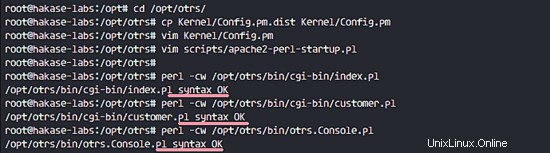
Schritt 6 – Importieren Sie die Beispieldatenbank
In diesem Tutorial verwenden wir die Beispieldatenbank, die im Skriptverzeichnis verfügbar ist. Wir müssen also nur alle Beispieldatenbanken und die Schemata in die vorhandene Datenbank importieren, die in Schritt 4 erstellt wurde.
Melden Sie sich beim postgres-Benutzer an und gehen Sie zum otrs-Verzeichnis.
su - postgres
cd /opt/otrs/
Datenbank und Tabellenschema mit psql-Befehl als otrs-Benutzer einfügen.
psql -U otrs -W -f scripts/database/otrs-schema.postgresql.sql otrs
psql -U otrs -W -f scripts/database/otrs-initial_insert.postgresql.sql otrs
psql -U otrs -W -f scripts/database/otrs-schema-post.postgresql.sql otrs
Geben Sie das Datenbankpasswort 'myotrspw ein ' auf Anfrage.

Schritt 7 - Starten Sie OTRS
Datenbank und OTRS sind konfiguriert, jetzt können wir OTRS starten.
Setzen Sie die Berechtigung der otrs-Datei und des Verzeichnisses auf den Benutzer und die Gruppe www-data.
/opt/otrs/bin/otrs.SetPermissions.pl --otrs-user=www-data --web-group=www-data
Aktivieren Sie dann die otrs-Apache-Konfiguration, indem Sie einen neuen symbolischen Link der Datei zum Verzeichnis des virtuellen Apache-Hosts erstellen.
ln -s /opt/otrs/scripts/apache2-httpd.include.conf /etc/apache2/sites-available/otrs.conf
Aktivieren Sie den virtuellen otrs-Host und starten Sie Apache neu.
a2ensite otrs
systemctl restart apache2
Stellen Sie sicher, dass Apache keine Fehler aufweist.

Schritt 8 - OTRS Cronjob konfigurieren
OTRS ist installiert und läuft jetzt unter dem Apache-Webserver, aber wir müssen noch den OTRS-Cronjob konfigurieren.
Melden Sie sich beim 'otrs'-Benutzer an und gehen Sie dann als otrs-Benutzer in das Verzeichnis 'var/cron'.
su - otrs
cd var/cron/
pwd
Kopieren Sie alle Cronjob-.dist-Skripte mit dem folgenden Befehl:
for foo in *.dist; do cp $foo `basename $foo .dist`; done
Kehren Sie mit Exit zum Root-Privileg zurück und starten Sie dann das Cron-Skript als otrs-Benutzer.
exit
/opt/otrs/bin/Cron.sh start otrs
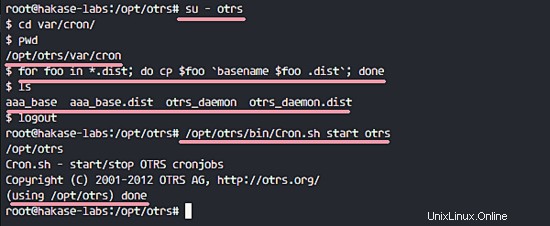
Erstellen Sie als Nächstes manuell einen neuen Cronjob für PostMaster, der die E-Mails abruft. Ich werde es so konfigurieren, dass E-Mails alle 2 Minuten abgerufen werden.
su - otrs
crontab -e
Fügen Sie die Konfiguration unten ein:
*/2 * * * * $HOME/bin/otrs.PostMasterMailbox.pl >> /dev/null
Speichern und beenden.
Stoppen Sie jetzt den otrs-Daemon und starten Sie ihn erneut.
bin/otrs.Daemon.pl stop
bin/otrs.Daemon.pl start
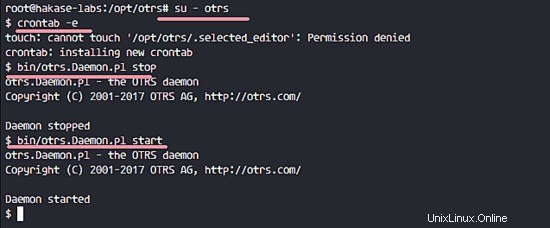
Die Installation und Konfiguration von OTRS ist abgeschlossen.
Schritt 9 – Testen von OTRS
Öffnen Sie Ihren Webbrowser und geben Sie Ihre Server-IP-Adresse ein:
http://192.168.33.14/otrs/
Melden Sie sich mit dem Standardbenutzer „[email protected] an ' und das Passwort 'root '.
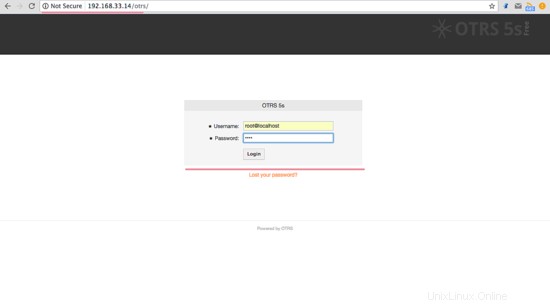
Sie sehen eine Warnung zur Verwendung des Standard-Root-Kontos. Klicken Sie auf diese Warnmeldung, um einen neuen Admin-Root-Benutzer zu erstellen.
Unterhalb der Admin-Seite nach der Anmeldung mit einem anderen Admin-Root-Benutzer, und es gibt wieder keine Fehlermeldung.
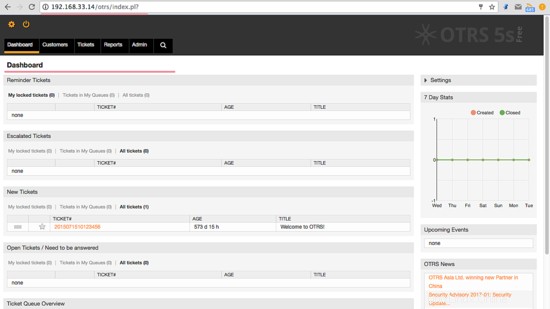
Wenn Sie sich als Kunde anmelden möchten, können Sie 'customer.pl' verwenden.
http://192.168.33.14/otrs/customer.pl
Sie sehen die Kunden-Login-Seite. Geben Sie einen Kundenbenutzernamen und ein Passwort ein.
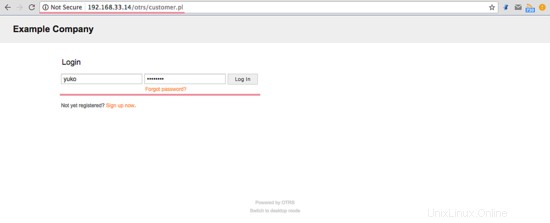
Unten ist die Kundenseite zum Erstellen eines neuen Tickets.
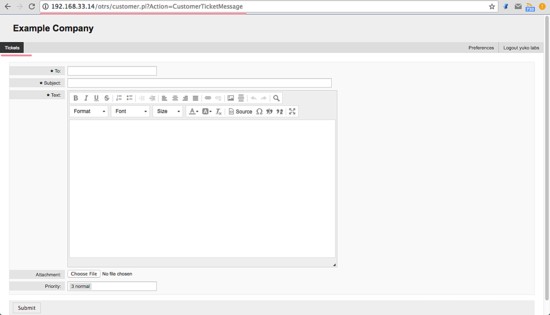
Schritt 10 – Fehlerbehebung
Wenn Sie immer noch einen Fehler wie „OTRS-Daemon läuft nicht“ haben, können Sie das Debugging im OTRS-Daemon wie folgt aktivieren.
su - otrs
cd /opt/otrs/
Stoppen Sie den OTRS-Daemon:
bin/otrs.Daemon.pl stop
Und starten Sie den OTRS-Daemon mit der Option --debug.
bin/otrs.Daemon.pl start --debug